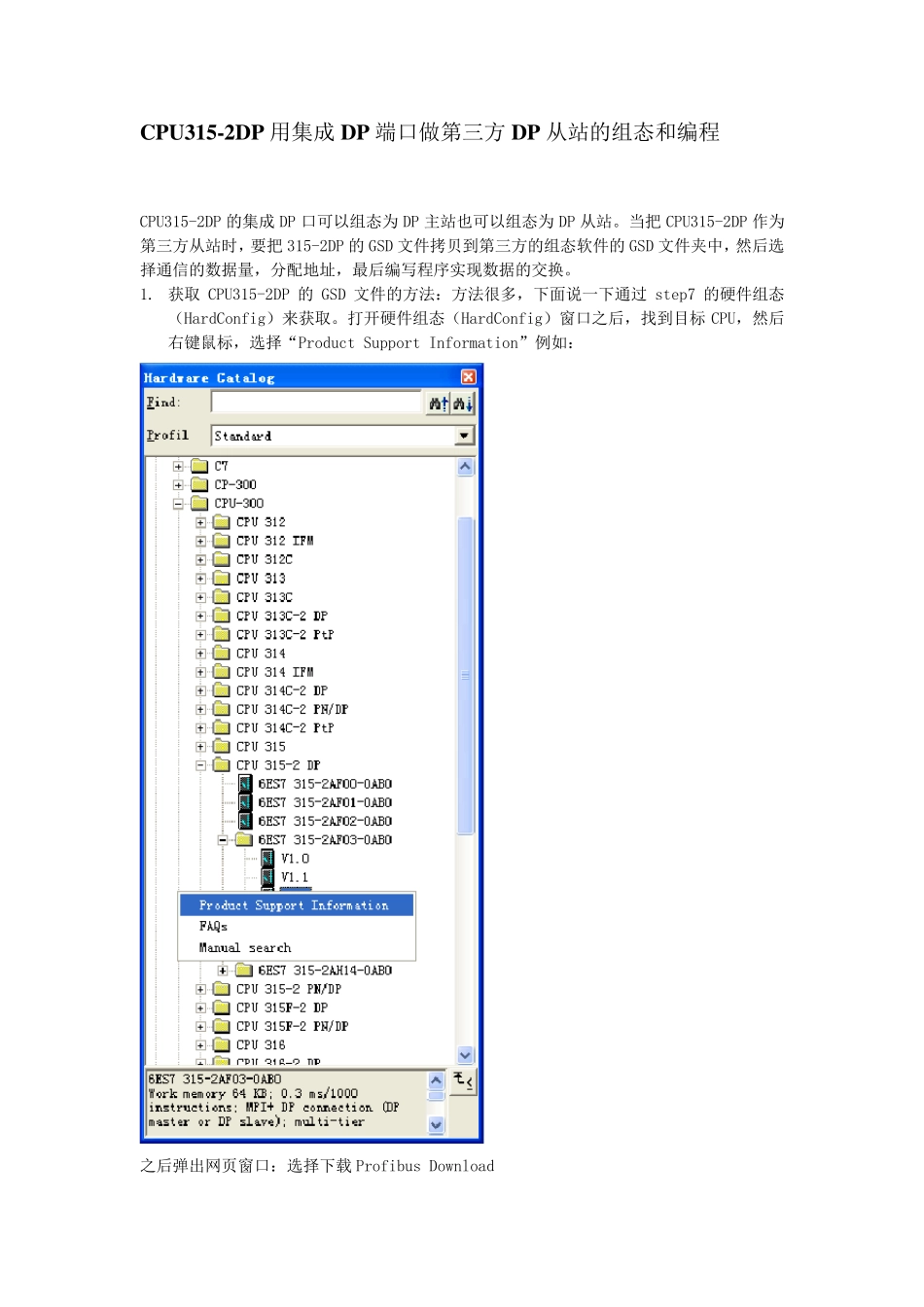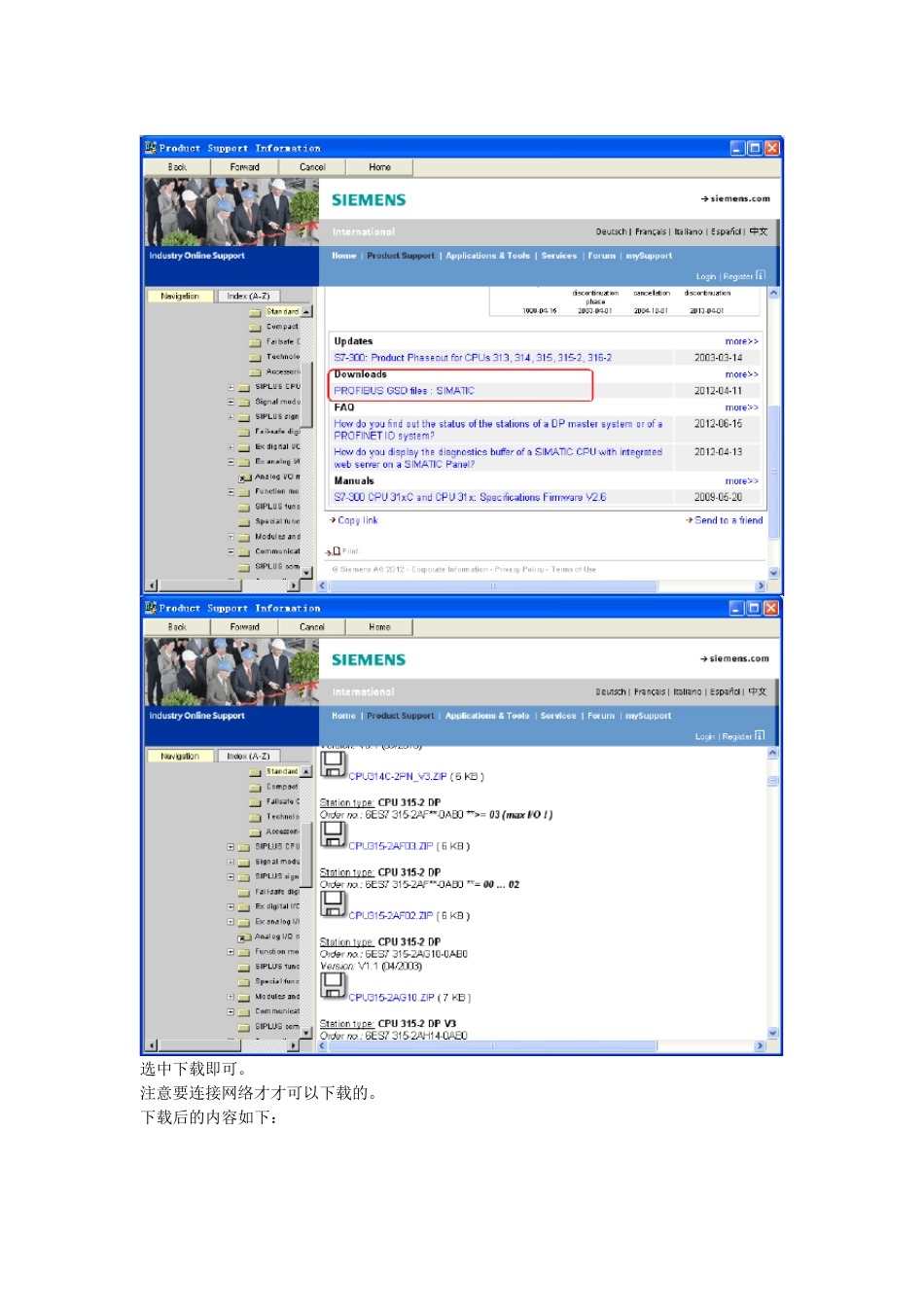CPU315-2DP 用集成DP 端口做第三方DP 从站的组态和编程 CPU315-2DP 的集成DP 口可以组态为DP 主站也可以组态为DP 从站。当把CPU315-2DP 作为第三方从站时,要把315-2DP 的GSD 文件拷贝到第三方的组态软件的GSD 文件夹中,然后选择通信的数据量,分配地址,最后编写程序实现数据的交换。 1. 获取CPU315-2DP 的GSD 文件的方法:方法很多,下面说一下通过step7 的硬件组态(HardConfig)来获取。打开硬件组态(HardConfig)窗口之后,找到目标CPU,然后右键鼠标,选择“Product Support Information”例如: 之后弹出网页窗口:选择下载 Profibus Download 选中下载即可。 注意要连接网络才才可以下载的。 下载后的内容如下: 可以看到其中并没有我们要的GSD 文件,只是GSE、GSF、GSG、GSI 和 GSS 文件。其实这些文件的内容就是GSD 文件的内容,只不过语言不同: GSD file(*.gsd) GSE file(*.gse)English GSF file(*.gsf)French GSG file(*.gsg)German GSI file(*.gsi)Italian GSS file(*.gss)Spanish GSP file(*.gsp)Portugues 一般选择 GSE 文件(英文版文件)即可。 2. 在第三方组态中加入 GSD 文件 首先把下载的GSD 文件解压到第三方组态软件的GSD 文件夹下,直接拷贝也可以,然后重启组态软件,再添加 GSD 文件时就可以找到刚刚加入的GSD 文件: 确定后就完成了 315-2DP 的从站插入。 2.1 组态通信的数据量和地址。 在第三方组态软件中双击插入的315-2DP 从站弹出如下窗口: 从中选择通信的模块,CPU315-2DP 的GSD 文件中有三个模块,分别是:first ID in general、second ID in general 和 third ID ingeneral,注意在添加具体的通信模块之前,一定要先添加这三个模块,而且顺序要正确从前向后。之后修改从站的地址(就是step7 中CPU集成 DP 口的地址)。 3. 在Step7 中对从站CPU315-2DP 的组态 3.1 插入315-2DPCPU,双击 “DP”组态集成 DP 口,在“General”中选择“Properties”组态网络参数和站地址 注意这的“PROFIBUS(1)”网络中没有其他的主站连接,最好是独立的一个网络。 3.2 组态集成DP 口的工作模式(主站或从站) 在“Operating Mode”中选中“DP Slave”,下面的方框选择与否没有太大关系,一般选中以便增加功能(几乎很少用到) 3.3 组态数据交换区 在“Configuration”中“New”新建通信数据区 编辑所配...